はEdge が HDR ビデオを再生できない? HDR ビデオが Microsoft Edge で再生されない場合、この投稿では、Windows 11/10 の Microsoft Edge で HDR サポートを有効にする方法を説明します。
HDRを表しますハイダイナミックレンジ。ただし、HDR ビデオを視聴するには、HDR コンテンツを処理できるディスプレイと、それをストリーミングできるブラウザが必要です。 Microsoft Edge では、いくつかの設定をオンにすることで HDR コンテンツを有効にすることができます。
Windows 11/10 での HDR ストリーミングのハードウェア要件
- 最低 1080P の解像度と 300 ニットの明るさ
- HDR10規格とDisplay Port 1.4またはHDRMI 2.0以上をサポートするモニター。
- Microsoft の Play Read DRM をサポートするグラフィックス カード。
次の方法でモニターのサポートを再確認することもできます。Windows HD カラー設定へHDR 設定が利用可能かどうかを確認します。複数のモニターがある場合は、モニターを変更することをお勧めします。
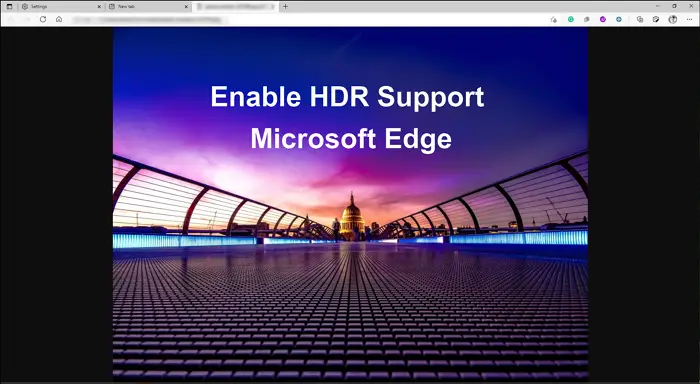
Microsoft Edge で HDR サポートを有効にする方法
Microsoft Edge で HDR コンテンツを視聴する場合は、次の手順に従ってください。 Microsoft Edge で変更を加えた方がよいでしょう。
- ハードウェアアクセラレーションを有効にする
- PlayReady DRM を有効にする
- カラープロファイル設定を変更します。
Microsoft Edge で HDR ビデオが再生されない
これを解決するために管理者権限は必要ありません。
1] ハードウェア アクセラレーションを有効にする
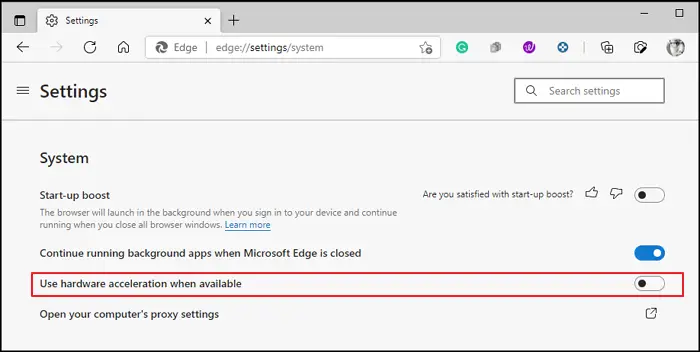
- Edgeを開き、ブラウザの右上にある三点メニューをクリックします。
- 「設定」を選択し、「システム」を選択します
- オプションをオンに切り替えます—利用可能な場合はハードウェア アクセラレーションを使用する
- ブラウザを再起動します
2] PlayReady DRM を有効にする
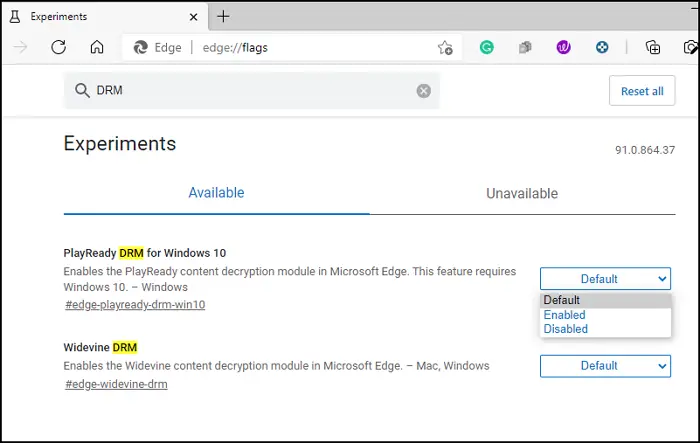
- エッジを開きます。タイプエッジ://フラグEnter キーを押します
- 検索に「PlayReady」または「DRM」と入力します。
- オプション「PlayReady DRM for Windows 10」がリストに表示されたら、その横にあるドロップダウンをクリックします。
- 「有効」を選択し、ブラウザを再起動します。
3] カラープロファイル設定を変更する
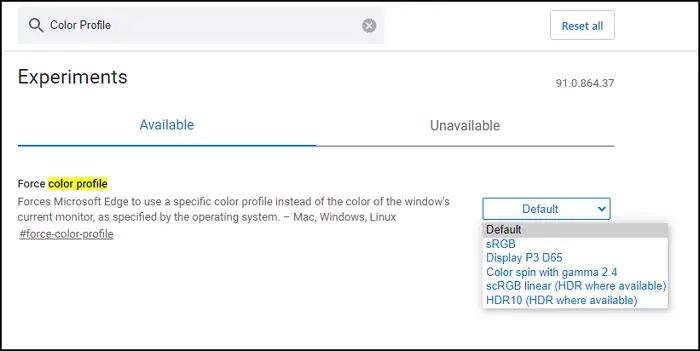
同様に、強制することもできますカラープロファイル設定HDR で動作する Windows 10 では。
- エッジを開きます。タイプエッジ://フラグEnter キーを押します
- カラー プロファイルを検索すると、[カラー プロファイルを強制する] オプションが表示されるはずです。
- ドロップダウンをクリックして、HDR10 を選択します。
HDR ストリーミングが変更せずに機能する場合は、この設定をスキップできます。 Windows はコンテンツとレンダラーに応じて複数のカラー プロファイルに適応するため、常にオンにする必要はありません。
Edge で HDR ストリーミングを取得できませんか?
もしあなたがHDR コンテンツを取得できませんブラウザで有効にしても、使用しているストリーミング サービスがサポートしていない可能性があります。 Netflix や Amazon Prime などの一部のストリーミング サービス プロバイダーは、すでに Microsoft Edge で HDR をサポートしていますが、サポートしているのは 1080P のみです。サービスの設定に移動し、いずれかのオプションを使用して解像度を下げることができます。
一部のビデオが Edge で再生されないのはなぜですか?
メディア コーデックまたはブラウザ設定が古いため、ビデオは Edge で再生できない場合があります。 Edge ブラウザが最新であることを確認し、キャッシュをクリアしてください。また、拡張機能がメディアの再生を妨げる可能性があるため、ビデオがシークレット モード (CTRL + SHIFT + N) で再生されるかどうかを確認してください。それらを無効にすると問題が解決する可能性があります。
HDR をサポートしているブラウザはどれですか?
HDR サポートの場合、Google Chrome および Microsoft Edge ブラウザーは Windows 上でハイ ダイナミック レンジ コンテンツを有効にします。バージョン 100.0 では、Firefox は HDR もサポートしているため、Mac ユーザーは強化されたビデオと画像品質を楽しむことができます。したがって、Chrome、Edge、Firefox などの主要なブラウザは、互換性のあるシステム上で HDR サポートを提供します。
Windows で HDR がサポートされていないと表示されるのはなぜですか?
HDMI ケーブルまたはポートに互換性の問題がある場合、Windows は HDR がサポートされていないと示すことがあります。 HDMI 2.0 以降のケーブルを使用していることを確認し、ディスプレイとグラフィックス カードのポート接続を確認してください。解決できる可能性があるため、別の HDMI ポートとケーブルを試してください。
この投稿が分かりやすかったら幸いです。Microsoft Edge ブラウザーを使用して HDR コンテンツをストリーミングできるようになりました。






